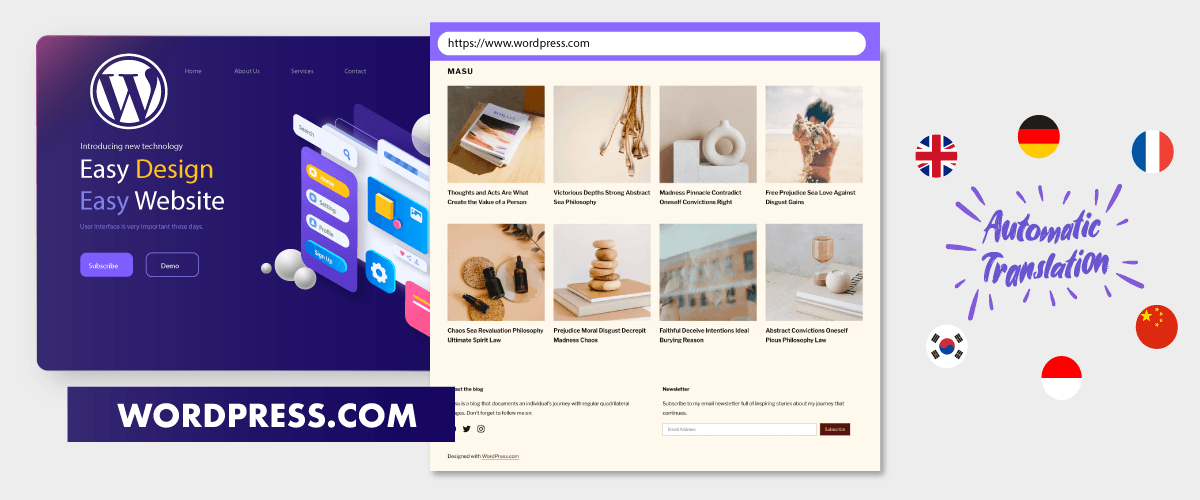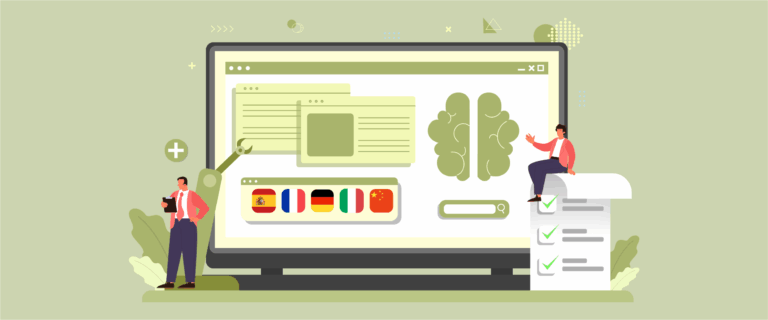おそらく、 wordpress.com プラットフォームについてよく耳にするでしょう。これは、Web サイト所有者が WordPress Web サイトを作成し、コンテンツを公開するために使用するコンテンツ管理システムです。
彼らはプラットフォームを提供するだけでなく、 WordPressで直接購入できるホスティングも提供します。 では、 wordpress.com でホストされている WordPress ウェブサイトを翻訳するにはどうすればよいでしょうか?
この技術発展の時代において、サイト所有者にとって多言語 Web サイトは重要です。 この記事では、 wordpress.com でホストされている WordPress Web サイトを翻訳する方法について詳しく説明します。
WordPress エコシステムにおける wordpress.com とは何ですか?
WordPress.com は、今日多くのユーザーに使用されている人気のコンテンツ管理システムであり、このプラットフォームは WordPressの支援下にあります。
WordPress.com は、 WordPress Web サイトを開発したいユーザーに提供する無料のサービスです。 無料版では、最大 3 GB のストレージを利用できます。 ただし、3 GB を使い切る場合は、プレミアム パッケージにアップグレードする必要があります。
ストレージが限られていることに加えて、既存のプラグインやテーマしかダウンロードできない、外部からプラグインやテーマをインポートできないなど、いくつかの機能がまだ制限されています。
そして、無料なのでホスティングは WordPressによって提供され、すべてがWordPress によって手配され、カスタマイズが難しくなります。
wordpress.com とは別に、 WordPress は wordpress.org という別のサービスもありますが、どちらも異なる点があります。 では、 wordpress.com と wordpress.org の違いは何でしょうか? 以下の説明をご覧ください。
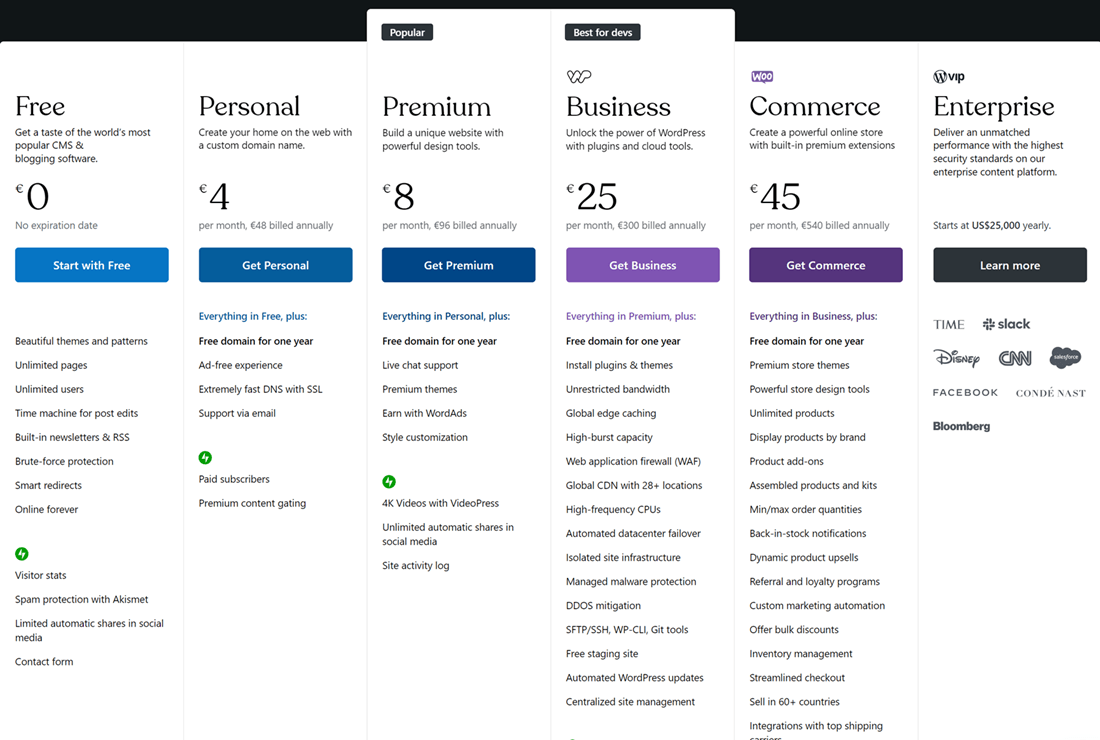
wordpress.org と wordpress.com の違い
WordPress Web サイトを翻訳する方法について説明する前に、 wordpress.com と wordpress.org の違いについて詳しく説明します。
価格設定
まず、価格の点です wordpress.com は無料ですが、ビジネス、コマース、エンタープライズに至るまで、いくつかのパッケージを提供しています。 このパッケージにはさまざまな施設が含まれています。
wordpress.org とは異なり、自己ホスト型であるため、独自のドメインとホスティングのコストを設定する必要があります。
プラグインとテーマ
2 番目のことはプラグインとテーマからわかりますが、なぜですか? wordpress.com では、 WordPressで利用可能なプラグインとテーマのみをダウンロードできるためです。 外部のプラグインやテーマを追加することはできません。
それとは別に、ビジネス パッケージまたはコマース パッケージの使用を選択した場合は、プラグインをインストールすることもできます。その 1 つが翻訳プラグインです。
さらに、 wordpress.org では、ユーザーが内部テーマと外部テーマを無料または有料で自由に使用できます。
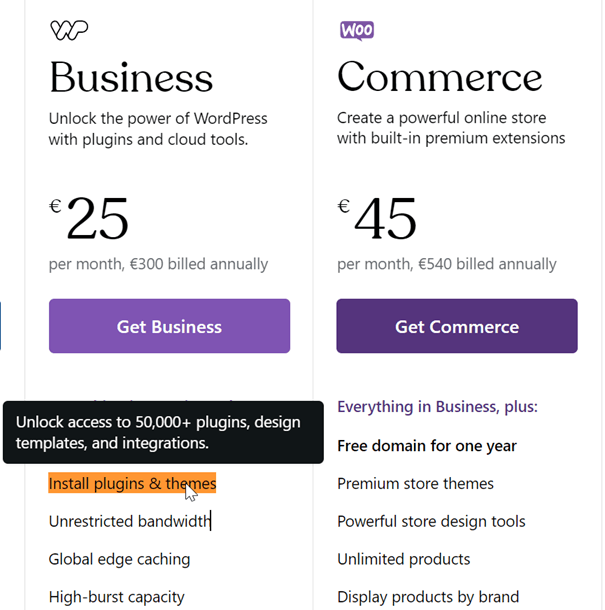
ドメインとホスティング
wordpress.com の無料版を使用すると、 で終わるドメインが取得されます。wordpress.com。 ドメインをカスタマイズしたい場合は、自動的に wordpress.com の別のバージョン (business など) にアップグレードするか、 wordpress.org を使用する必要があります。
wordpress.org では独自のドメインとホスティングを購入する必要があるため、ドメイン拡張子を自由にカスタマイズできます。
広告の収益化
広告で収益化も行っているウェブ所有者の場合、 wordpress.com では広告に WordAds のみを使用できます。 彼らはそれ以外のことを許しません。
一方、 wordpress.org では広告プラットフォームを自由に選択できますが、その 1 つが Google Adsense です。
これらは、 wordpress.com と wordpress.org の基本的な違いの一部です。
さて、違いが何であるかはすでにわかりました。 つまり、 wordpress.com は 3 GB の容量を提供する WordPress の無料サービスです。その容量が足りない場合は、ビジネスまたはコマース パッケージにアップグレードして、プラグインやテーマのインストールなどのすべての機能を楽しむことができます。
さらに、 wordpress.com は同時に WordPress によってホストされているため、カスタマイズのレベルはまだ柔軟性に劣ります。
次に、 wordpress.com でホストされている WordPress Web サイトを翻訳するにはどうすればよいでしょうか?
WordPress Web サイトを翻訳するいくつかの方法
WordPress Web サイトを翻訳するには、公開ツールまたはプラグインを使用するなど、いくつかの方法があります。
公開ツール Google 翻訳または DeepL を使用して WordPress ウェブサイトを翻訳する
1 つ目の方法は、Google 翻訳や DeepL などの公開ツールを使用することです。これらの公開ツールを使用して、翻訳したい文章をこれらのツールにコピーする必要があります。
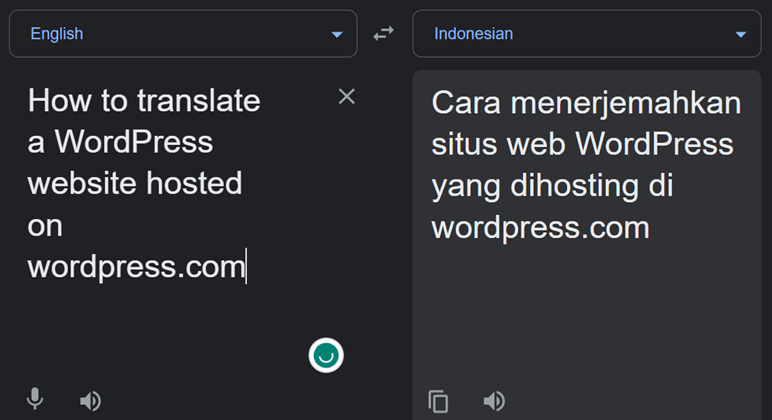
Google 翻訳などの公開ツールの使用には依然として欠点があります。つまり、URL を翻訳する必要があることに加えて、翻訳が必要な単語やフレーズがいくつかあることがよくあります。
翻訳または多言語プラグインを使用すると、この制限を克服できます。
プラグインを使用して WordPress ウェブサイトを翻訳する
翻訳プラグインは、 wordpress.com でホストされている WordPress Web サイトの翻訳に役立つ 1 つの方法です。 WordPress 自体には、無料で選択してダウンロードできるさまざまなプラグインがあります。
プラグインを使用する理由 プラグインには、翻訳をよりアクセスしやすくするための機能が多数用意されており、その 1 つとして、自動翻訳とより自然な翻訳結果が挙げられます。
翻訳に役立つプラグインの 1 つが Linguiseです。 Linguise は、フロントページから翻訳できるライブ エディターなどのさまざまな機能があります。
wordpress.com でホストされている WordPress Web サイトを翻訳する方法として Linguise を使用することに興味がある方は、以下の詳細を参照してください。
Linguiseを使用して wordpress.com でホストされている WordPress ウェブサイトを翻訳する方法
Linguise 、ニューラル ネットワーク テクノロジーを使用して人間のような翻訳結果を提供する Web サイト用の自動翻訳サービスです。
Linguise ライブエディター機能は、 WordPress Web サイトを Web サイトのフロントページで直接翻訳するのにも役立ちます。 早速、 wordpress.com の WordPress ウェブサイトホスターを翻訳する手順を示します。
ステップ 1: API キーを取得するための登録 Linguise
最初のステップは、ダッシュボードにアクセスして API キーを取得するために無料の Linguise アカウントを登録することです。
登録が完了すると、 Linguiseダッシュボードのリンクが表示されます。 その後、設定メニューに入り、API キーを取得し、クリップボードにコピーします。

ステップ 2: リストに言語を追加する
2 番目のステップは、一番下までスクロールすると、[言語] 列が表示されます。そこで、たとえば次のように複数の言語を追加できます。 その場合は、忘れずに「保存」変更を適用してください。
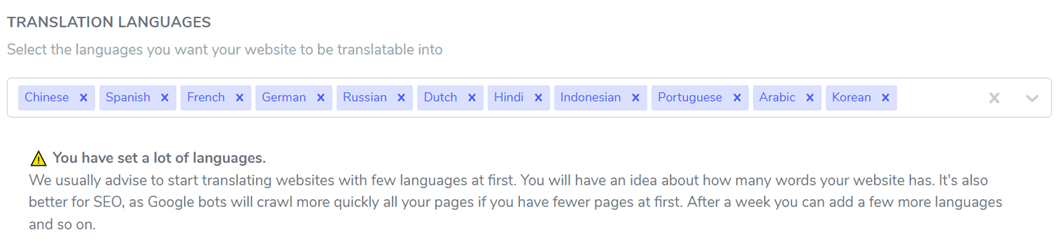
ステップ 3: Linguise プラグインをインストールして構成する
Linguiseから設定した後 WordPress に切り替えます。 Linguiseをインストールして設定します。 これを行うには、ダッシュボード > プラグイン > 新規追加 > Linguise。
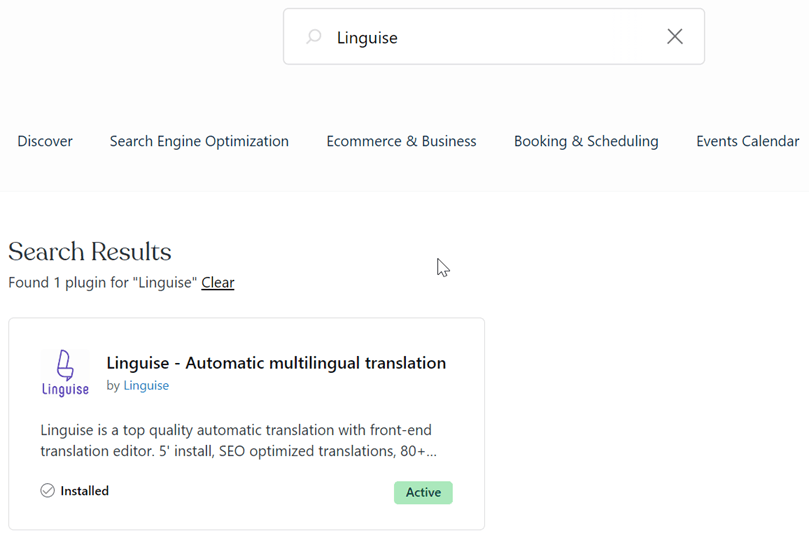
プラグインがインストールされている場合は、 Linguise 設定メニューに入り、前にコピーした API キーを貼り付けます。 以下で、Web サイトのデフォルト言語を設定することもできます。
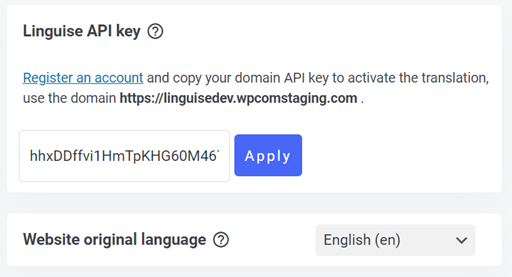
その後、再度下にスクロールすると、表示言語の設定が表示されます。 ポップアップ、ドロップダウン、または並べて言語の順序を設定できます。
次に、言語表示については、言語名 + 国旗または言語名 + 短縮名を選択できます。 すべて設定したら、 「保存」。
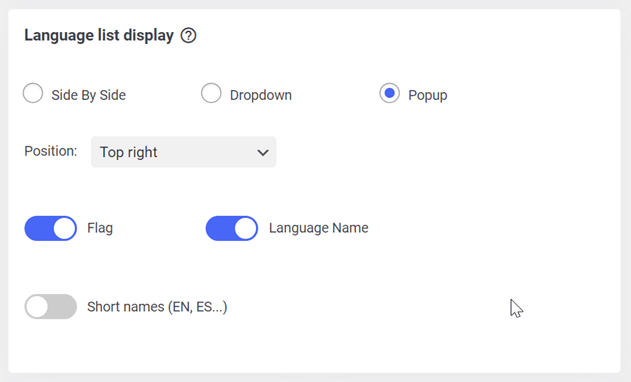
あとは、事前に設定した WordPress サイトの表示言語の結果はこんな感じです。
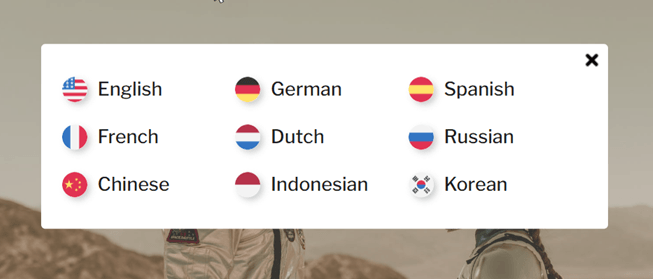
ステップ 4: ダッシュボードの主な機能 Linguiseを使用して翻訳を編集する
自動翻訳とは別に、 Linguise は WordPress Web サイトのフロントページから直接翻訳できるライブエディター機能もあります。
これを行うには、 Linguiseダッシュボードに入り、ライブ エディター メニュー > ライブ エディターを開く > 言語の選択 > 翻訳を選択します。 その後、以下のような表示になります。
開始するには、翻訳したい部分をクリックし、[保存] をクリックした場合は列の [翻訳] に翻訳結果を書き込むだけです。
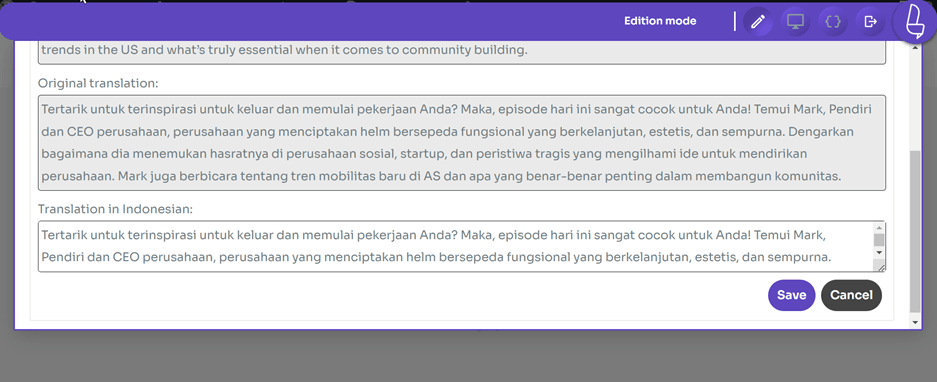
ライブエディター機能の使用とは別に、 Linguise には翻訳ルール機能もあります。 この機能を使用すると、翻訳を除外して、選択した文を翻訳せずにオリジナルのままにすることができます。
これを行うには、 Linguiseダッシュボード > [ルール] > [新しいルールの追加] に入ります。 その後、ルールの種類を選択できます。

ここまでで、 Linguise プラグインを使用して wordpress.com でホストされている WordPress Web サイトを翻訳する方法を見つけることができました。
上記の型ルールのそれぞれの使用法を確認するには、 Linguise ダッシュボードの機能に直接アクセスできます。
WordPress ウェブサイト翻訳のLinguise 料金設定
WordPress ウェブサイトの自動翻訳サービスとして Linguise の使用に興味がある方へ。 Linguise 新規ユーザー向けに 1 か月の無料トライアルを提供しています。
試用版では、最大 60 万語の翻訳制限があり、最大 85 言語の言語を無制限に使用できます。
試用版の終了後も、以下に示すように Linguise パッケージの購読を続けることができます。
始める
- 初月無料トライアルに含まれています
- 200000翻訳された単語
- 無制限の翻訳ページビュー
- 無制限の言語
- 月額料金と比較して 10%オフ
- プランごとに1つのWebサイト、1か月間無料
プロ
- 初月無料トライアルに含まれています
- 600000翻訳された単語
- 無制限の翻訳ページビュー
- 無制限の言語
- 月額料金と比較して 10%オフ
- プランごとに1つのWebサイト、1か月間無料
大きい
- 登録して購読する
- 無制限の翻訳された単語
- 無制限の翻訳ページビュー
- 無制限の言語
- 月額料金と比較して 10%オフ
- プランごとに1つのWebサイト、1か月間無料
wordpress.com でホストされている WordPress ウェブサイトを今すぐ Linguise で翻訳しましょう!
WordPress ウェブサイトは、 wordpress.com プラットフォーム上に作成されたサイトです。 wordpress.com には無料版と有料版があることを知っておく必要があります。 Webサイトにプラグインやテーマを自由にインストールしたい場合は、ビジネスパッケージなどの有料版をご利用ください。
その後、 wordpress.com でホストされている WordPress Web サイトを翻訳する方法を学ぶことを忘れないでください。 Web サイトをさまざまな言語に翻訳すると、Web サイトのトラフィックが増加し、より多くの視聴者にリーチできる機会が広がります。
WordPress Web サイトを翻訳するには、人間による翻訳と 97% 類似した翻訳結果を提供できる Linguise を使用できます。